Як включити планшет без кнопки включення: покрокова інструкція, рекомендації та відгуки
На який би операційній системі не працював ваш планшет, які б гроші за нього не заплатили і наскільки дбайливо ви би до нього не ставилися, час від часу гаджети можуть ламатися. Одна справа, якщо девайс вийшов з ладу з вашої вини, тобто упустили, втопили або що-то з необережності потерли в ОС, а зовсім інша, коли один з елементів ламається без, здавалося б, видимих на те причин. Однією з таких причин є кнопка харчування гаджета. Добре, якщо планшет в цей час був включеним, і поломку можна якось зафіксувати вбудованим софтом, але інша справа, коли апарат вимкнений, і оживити його без цієї кнопки – велика проблема.
Першим ділом відкрийте інструкцію по експлуатації до вашому девайсу і пошукайте розділ з «гарячим» і «холодним» стартом (розділ Recovery) для вашого пристрою. Як правило, це стандартна комбінація – гучність догори з затиснутою клавішею виключення. Відгукуються про цей спосіб не дуже приємно, тому що в цьому випадку всі нутрощі гаджета піддаються сильної «струсу». Якщо в режим «Рекавері» увійти не вдалося, то, швидше за все, доведеться звертатися в сервісний центр. Якщо акумуляторна батарея справна, то можна підключити планшет до зарядного пристрою. Малоймовірно, але іноді девайс проявляє ознаки життя і пускає в «Рекавері». Також не зайвим буде спробувати підключити гаджет до персонального комп'ютера або ноутбука за допомогою USB-інтерфейсу. Девайс може зрозуміти цю дію як синхронізацію і включити відповідні протоколи. Якщо по чистій випадковості у вас у налаштуваннях був включений режим «Налагодження USB», то за допомогою програмного середовища розробників ADB можна запустити гаджет через інтерфейс комп'ютера (командний рядок cmd.exe). Досить набрати в полі «adb reboot recovery», а потім за допомогою клавіші гучності на девайсі вибрати пункт «Reboot Device» (перезавантаження пристрою). Судячи з відгуків користувачів, більшості власників дані кроки змогли допомогти. Якщо ні один з методів не допоміг, то ваша дорога в сервісний центр, і там вони вже подивляться, що у вас сталося і як з цим вчинити: перепрошивка девайса, заміна якихось плат, з'єднань або ремонт кнопки включення.
Підключіть гаджет до зарядного пристрою. У більшості випадків пристрій виходить зі сплячого режиму. Під'єднайте USB-шлейф до персонального комп'ютера або ноутбука. Повинні включитися протоколи синхронізації. Відмовтеся від зв'язку з комп'ютером і продовжите роботу планшетом, від'єднавши кабель USB. Можна спробувати виконати «грубу перезавантаження». Більшість гаджетів оснащені невеликим отвором з маленькою кнопкою, яка розташовується в районі інтерфейсів гарнітури і качельки гучності. Натисніть на неї чим-небудь гострим - і пристрій має перезавантажитися. Також деякі моделі планшетів дозволяють перезавантажити себе певною комбінацією клавіш («Холодний старт»). Комбінація практично незмінна – кнопка включення і гойдалка гучності вгору або вниз. Далі чекаємо 10-15 секунд, і апарат повинен стартувати. У тому випадку, якщо девайс не включається через неправильно поставленого оновлення або вашого втручання в прошивку, то єдино правильним рішенням буде перепрошивка гаджета. Володіючи мінімальним запасом навиків, цю процедуру можна виконати самостійно, достатньо вивчити докладний мануал на спеціалізованому форумі. Дані рекомендації підходять для пристроїв під управлінням ОС «Андроїд» і «Віндовс». «Яблучні» гаджети мають дещо іншу філософію і специфіку, але принцип дії схожий з першими. Наприклад, щоб виконати «Холодний старт» на iOS, необхідно затискати не гойдалку гучності c кнопкою включення, як в «Андроїд», а клавіші «Додому».
Причини поломок
Спробуємо розібратися, як включити планшет без кнопки включення: рекомендації, інструкції та чинники, які можуть привести до цієї несправності. Для початку розглянемо основні причини, по яким гаджет перестав включатися. Таких досить багато, але умовно їх можна поділити на дві групи: механічна і програмна. Тобто, фізичне пошкодження девайса або збій в операційній системі відповідно.Механічні пошкодження
Перед тим як включити планшет без кнопки включення, уважно огляньте корпус девайса. Гаджет може перестати працювати, якщо ви його, приміром, упустили. Більшість компонентів сучасних мобільних пристроїв виконані з крихких матеріалів і комплектуючих, та, щоб їх пошкодити, особливих зусиль докладати не потрібно. За рідкісним винятком планшет може впасти саме на кнопку включення. Сильний удар запросто стане причиною пошкодження плат, тріщин на мікросхемах або розриву з'єднань. Чи можна включити планшет без кнопки включення в цьому випадку? Швидше за все, немає. Єдиний варіант – звернутися в найближчий сервісний центр по ремонту мобільної техніки, якщо, звичайно, ви не семи п'ядей у чолі і не закінчили технічний університет. Але навіть останній аргумент не завжди допомагає, бо для ремонту вам знадобиться спеціальний інструмент, – звичайною викруткою і плоскогубцями тут точно не обійтися.Програмний збій
Перед тим як включити планшет без кнопки включення, не зайвим буде переконатися в адекватності операційної системи. Дуже часто буває, що після встановлення стороннього софту з підозрілих ресурсів платформа поводиться трохи дивно і глючить. Збій ОС може відбутися також від некоректно поставленого оновлення. По своїй суті, планшет – це той же комп'ютер, тільки меншого розміру і на своїй платформі. Тому підхопити якийсь вірус або «зловити» збій операційної системи можна без проблем. У цьому випадку питання, як можна включити планшет без кнопки включення, стоїть не так гостро, ніж при механічному пошкодженні, і вирішити проблему можна своїми силами, тобто без походу в сервісний центр.Пробуємо включати девайс
Функціонуюча клавіша включення не повинна якось нахилятися, западати або «ходити» в пазу. Якщо механізм зламаний, то ви не почуєте характерного легкого клацання – зверніть на це увагу, перед тим як увімкнути планшет без кнопки включення. Якщо клавіша чуйна і механічних ушкоджень не спостерігається, то, швидше за все, справа в «мізках» гаджета. Щоб вирішити цю проблему, доведеться запастися чималим терпінням.Першим ділом відкрийте інструкцію по експлуатації до вашому девайсу і пошукайте розділ з «гарячим» і «холодним» стартом (розділ Recovery) для вашого пристрою. Як правило, це стандартна комбінація – гучність догори з затиснутою клавішею виключення. Відгукуються про цей спосіб не дуже приємно, тому що в цьому випадку всі нутрощі гаджета піддаються сильної «струсу». Якщо в режим «Рекавері» увійти не вдалося, то, швидше за все, доведеться звертатися в сервісний центр.
Режим Recovery
Тим не менш, варто спробувати оживити апарат деякими іншими ходами. Перед тим як включити планшет без кнопки включення, обов'язково переконайтеся, що шлейфи і роз'єми, які ви будете використовувати, «рідні», в іншому випадку ймовірність вдалого ремонту значно знизиться.Планшет не виходить зі сплячого режиму
В даній ситуації справи йдуть трохи простіше, ніж у попередньому випадку. Деякі особливо грамотні виробники комплектують свої прошивки додатковим функціоналом для розблокування екрана за допомогою тач-жестів. В інструкції з експлуатації до пристрою повинна бути відповідна інформація. Як правило, це швидке постукування по центральній частині екрана або часте як би гортання.Виводимо девайс з «сну»
Якщо потрібної інформації в мануалі немає, то перед тим, як включити «Андроїд» без кнопки включення, спробуйте наступні кроки.Читайте також

Техніка
Який вибрати планшет для роботи, для ігор, для дитини?
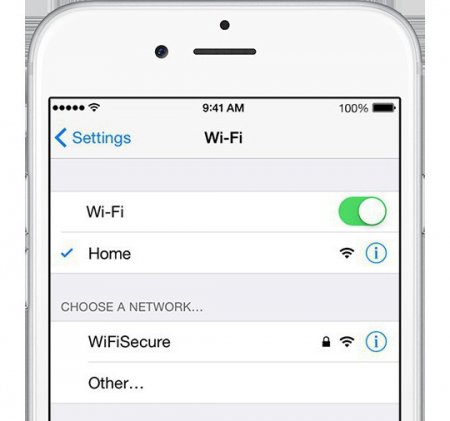
Компютер і інтернет
Не оновлюються додатки в App Store: що робити?

Техніка
Як перезавантажити "Самсунг": способи та профілактика зависань

Компютер і інтернет
Прошивка планшетів: покрокова інструкція. Як правильно оновити?

Техніка
Як прошити «Андроїд» через «Рекавері»? Інструкція

Техніка
Заміна тачскріна на планшеті своїми руками

Компютер і інтернет
Як прошити Android з комп'ютера? Як прошити Android

Техніка
Не заряджається і не включається планшет "Леново": що робити?






